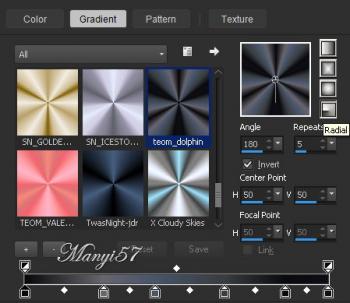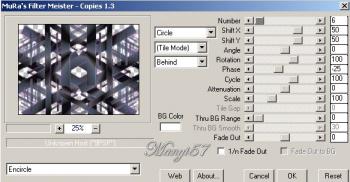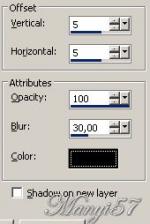-
Delphine
http://tutoriels-et-creations-joanne.eklablog.com/tag-delphine-p988750 Hozzávalók:
A leckét a Corel X7 programmal készítettem,
a korábbi verziókkal is elkészítheted a képet.Plugins ami kell hozzá:
Mura's Meister – CopiesGraphics Plus - Cross Shadow
Custom - Emboss 3
Anyag itt:Köszönjük, hogy a csodás tubét megossza velünk az alkotója..
Akkor kezdjük már is el.1: Lépés
Tegyük a gradiens fájt a PSP gradienst mappában.2: Lépés
A színpalettát, állítjuk be a „gradiens” radiális stílusban.
3: Lépés
Nyissunk meg egy üres lapot 800/600. A festék színe a második lépésben elkészült gradiens.4: Lépés
Duplázzuk meg a réteget és a másolaton dolgozzunk..5: Lépés
Aktiváljuk a maszkunkat a (Layer – New Maszk Layer – From Image)-vel
6: Lépés
Majd egyesítjük ezt a szokott módom a (Merge - Merge Group)-pal.
7: Lépés
Duplázzuk ezt a réteget és egyesítjük is.Tehát: (Layers – Duplicate, Merge - Merge Down.)
8: Lépés
Most alkalmazzuk a Plugingok fölött található részben a (Custom - Emboss 3)-mat.9: Lépés
Effects - Plugins - MuRa's Meister – Copies10: Lépés
Nyissuk ki az alsó réteget,de maradjunk továbbra is a másolaton.
11: Lépés
Állítsuk az ecset deformációját az alábbi kép szerint.
12: Lépés
Az ecsetet középen a kép szerint használjuk.13: Lépés
Mozdulatlanul legyen és 20szor kattintunk rá. Ha a háttért bezárjuk így néz ki.14: Lépés
Élesítünk rajta a (Adjust - Sharpness – SharpenMore)-vel.
15: Lépés
Effects – Plugins - Graphics Plus – Cross Shadow.
16: Lépés
Árnyékot adunk neki a (Effects - 3D Effects - Drop Shadow) -val.
17: Lépés
Helyezkedjünk el az alsó rétegen. Majd jelöljük ki ezt a (Selections – Select All)-lal.18: Lépés
Másoljuk be a tájat a kijelölésben. Ezután a kijelölést szüntessük meg.
19: Lépés
Helyezkedjünk el a legfelső rétegen.20: Lépés
Másoljuk be a nőt a (Copy ,Paste - Paste As New Layer)-rel,
21: LépésMéretezzük át 75%-ra, a (Image – Resize)-vel.
22: Lépés
Árnyékot adunk neki a (Effects - 3D Effects - Drop Shadow) -val.23: Lépés
Az összes réteg nyitott és most beillesszünk Joanne névjegyét és a sajátunkat is.24: Lépés
Rétegeket egyesítjük simítva a ( Merge - Merge All)-al
25: Lépés
Most keretet adunk hozzá a z (Image - Add Borders..)-el,1pixel fekete,30pixelfehér, 1pixel fekete.
26: Lépés
Varázspálcával jelöljük ki a 30pixel fehéret.
27: Lépés
Színezzük az elején elkészített gradientel.
28: Lépés
Árnyékot adunk neki a (Effects - 3D Effects - Drop Shadow) -val.
Mint a 22 lépésben.
29: Lépés
Ismételjük meg az árnyékot, de most -5,-5 a többi beállítás marad.
30: Lépés
Kijelölést szüntetjük meg a (Selections - Select None)-vel31: Lépés
Mentjük Jpg-be majd elhozzuk megmutatni a csodálatos alkotásunkat.